Apple во вторник выпустила macOS Sonoma, последнюю версию операционной системы Mac компании. macOS Sonoma представляет интерактивные виджеты рабочего стола, веб-приложения, новые функции для видеоконференций и обновленные возможности по всей платформе.

В этой статье мы выбрали 50 новых функций и менее известных изменений, которые стоит изучить, если вы обновляетесь. Что вы думаете о macOS Sonoma? Дайте нам знать в комментариях.
1. Настройка цветовых параметров виджетов
Когда интерактивные виджеты рабочего стола не используются, они сливаются с фоном, принимая монохромный стиль, что позволяет сосредоточиться на активном приложении или окне.
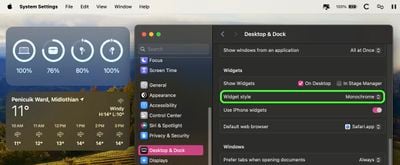
Если вам нравится такой вид, вы можете сделать его постоянным, перейдя в Системные настройки -> Рабочий стол и Dock. В разделе «Виджеты» установите для параметра «Стиль виджета» значение «Монохромный».
2. Навигация по системным настройкам
В macOS Ventura Apple заменила Системные настройки на Системные настройки, чтобы выровнять их с iOS и iPadOS, но способ организации элементов управления оставил желать лучшего для многих пользователей.
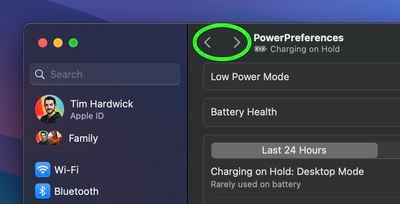
Тот же интерфейс Системных настроек остался в macOS Sonoma, но теперь стало проще перемещаться по различным экранам меню, которые вы посещали, без постоянной прокрутки боковой панели, благодаря добавлению кнопок «назад» и «вперед».
3. Реакции FaceTime
Apple изменила способ интеграции FaceTime с строкой меню. Опции видеоэффектов больше не появляются в Центре управления, а вместо этого получили новое место в специальном зеленом элементе строки меню FaceTime, который также включает мини-просмотр веб-камеры и кнопки для активации Реакций.
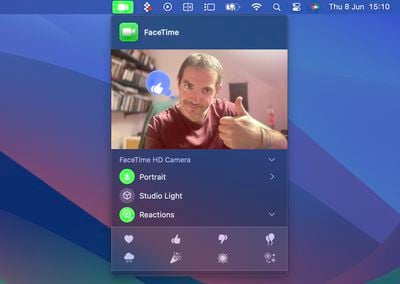
Реакции включают «Любовь», «Нравится», «Не нравится», «Воздушные шары», «Дождь», «Конфетти», «Лазеры» и «Фейерверк». Некоторые реакции даже запускаются автоматически физическими действиями пользователя: Один палец вверх вызывает «Нравится», а два пальца вверх сопровождаются «Фейерверком». Аналогично, один палец вниз считается «Не нравится», а два пальца вниз инициируют «Ливень».
4. Профили Safari
В Safari появилась новая функция под названием «Профили», разработанная для разделения просмотра веб-страниц для различных целей, таких как Работа, Учеба или Личное.
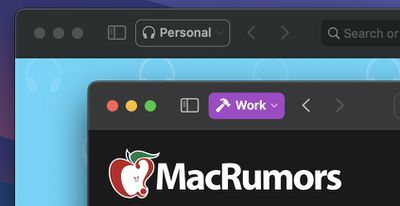
Перейдите в раздел «Профили» в Safari -> Настройки…, и вы сможете создавать пользовательские профили, выбирать символ и цвет для каждого из них, а также папку для избранного.
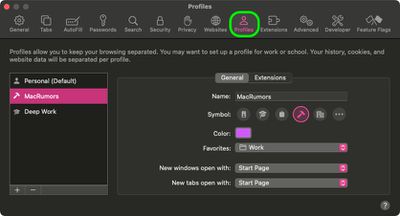
Профили изолируют вашу историю, группы вкладок и файлы cookie, а также вы можете назначать определенные расширения для разных профилей, чтобы оптимизировать свой опыт просмотра в зависимости от текущей задачи.
5. Бесшовный ввод с клавиатуры и диктовка
macOS Sonoma поддерживает одновременное использование ввода с клавиатуры и диктовки без прерывания хода ваших мыслей.
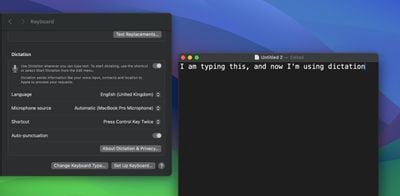
Иными словами, вы можете продолжать печатать после нажатия сочетания клавиш «Диктовка» (настраивается в Системных настройках -> Клавиатура). Так что, когда вашим пальцам потребуется отдых, вы можете завершить предложение, которое только что набирали, произнеся его вслух.
6. Наложение докладчика
Когда вы находитесь в звонке FaceTime или Zoom, нажмите и удерживайте зеленый «светофор» в углу открытого окна приложения, и вы увидите опцию демонстрации экрана, в то время как новая функция «Наложение докладчика» может быть использована для того, чтобы вы оставались на экране и могли лучше указывать на детали.
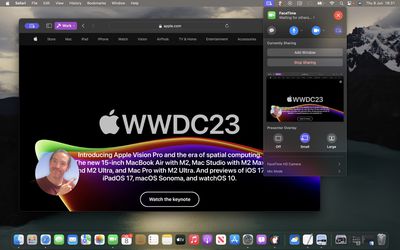
Во время видеозвонка вы можете либо поместить себя внутрь перемещаемого пузыря в углу окна или рабочего стола, которым вы делитесь, либо вывести содержимое экрана на фон вашего окружения так, чтобы выглядело, будто вы стоите прямо перед ним.
7. Веб-приложения в Dock
Благодаря новой опции в Safari, теперь вы можете создавать автономные веб-приложения и добавлять их в свой Dock, рядом с обычными приложениями.
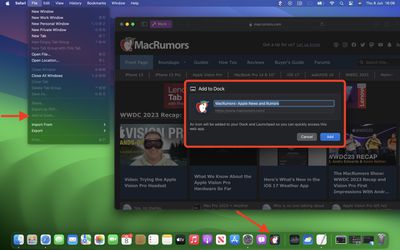
Все, что вам нужно сделать, это посетить веб-сайт в Safari и выбрать Файл -> Добавить в Dock…. Затем вы можете дать веб-приложению имя и даже изменить его значок. Когда вы открываете веб-приложение из Dock, оно откроется в собственном отдельном окне, которое включает кнопки «назад» и «вперед» для простой навигации.
8. Caps Lock включен
Если клавиша Caps Lock на вашей клавиатуре включена в macOS Sonoma, удобный индикатор появляется прямо рядом с курсором, так что вы с меньшей вероятностью НАПЕЧАТАЕТЕ ЧТО-ТО ПОДОБНОЕ СЛУЧАЙНО и ошибетесь с паролями.
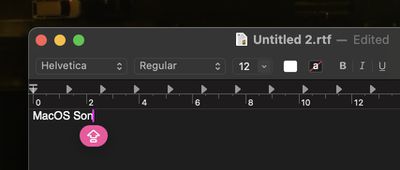
Apple также сделала текстовый курсор немного толще, и его цвет теперь меняется в зависимости от активного приложения, так что вы будете лучше понимать, в каком окне появится ваш текст, когда вы начнете печатать.
9. Открытие заметок в Pages
Теперь вы можете отправлять заметки из приложения «Заметки» прямо в Pages. Просто откройте заметку, нажмите кнопку «Поделиться», затем выберите «Открыть в Pages» из меню «Поделиться».
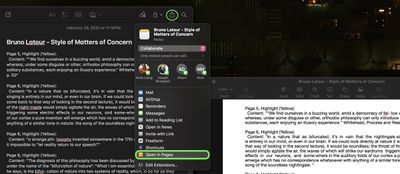
Оттуда вы можете продолжить редактирование заметки в Pages, затем сохранить ее или экспортировать как PDF, файл Word, EPUB и многое другое.
10. Виджеты iPhone на вашем Mac
Благодаря функции Continuity от Apple и ее способности синхронизироваться с вашими устройствами, библиотека виджетов включает виджеты с вашего iPhone во всех доступных размерах.
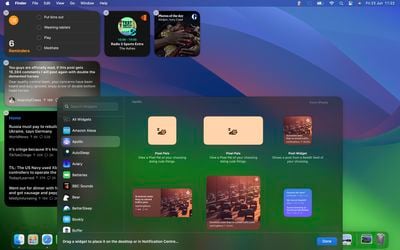
Так что, даже если у вас нет соответствующего приложения для Mac, вы все равно можете использовать виджет iOS прямо на своем рабочем столе. Просто перетащите его из галереи на свободное место.
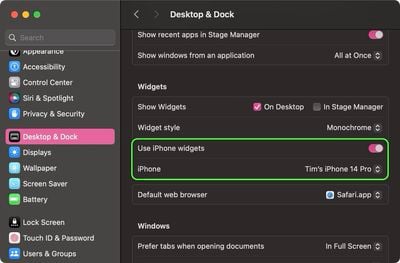
Если у вас несколько iPhone, вы также можете выбрать, какие виджеты будут отображаться в библиотеке виджетов вашего Mac. Перейдите в Системные настройки -> Рабочий стол и Dock, и в разделе «Виджеты» нажмите выпадающее меню iPhone, чтобы выбрать устройство, с которым вы хотите синхронизировать.
11. Показать/скрыть рабочий стол
По умолчанию macOS Sonoma скрывает все окна, когда вы нажимаете на свои обои. Это удобно, если у вас на экране много файлов, к которым нужен доступ. Но если такое поведение вас раздражает, вы можете ограничить его до случаев, когда включен Stage Manager.
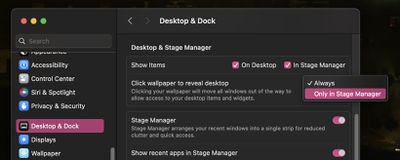
Перейдите в Системные настройки -> Рабочий стол и Dock. В разделе «Рабочий стол и Stage Manager» найдите опцию «Нажать обои для отображения рабочего стола», затем нажмите «Всегда» и выберите «Только в Stage Manager».
12. Прогнозирование текста
Благодаря улучшенной технологии машинного обучения Apple сделала macOS намного полезнее, поскольку она может лучше предсказывать, что вы будете печатать дальше. Apple заявляет, что внедрила «трансформерную языковую модель», которая может даже персонализировать предсказания для отдельных пользователей, изучая их личные предпочтения и выбор слов, чтобы быть более полезной при наборе текста.
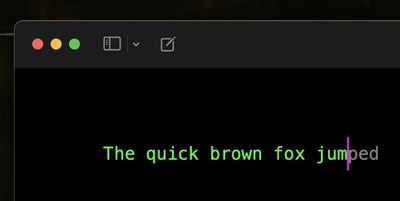
По мере ввода предсказанный текст появляется перед курсором. Если он точно предсказал то, что вы хотите напечатать, нажмите пробел, и macOS заполнит его для вас. После использования macOS Sonoma в течение нескольких недель вы заметите, что предложения намного лучше предсказывают, что вы хотите сказать, и предлагают слова для автозаполнения.
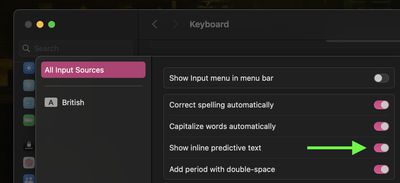
Если вы находите это отвлекающим, вы можете отключить эту функцию. Перейдите в Системные настройки -> Клавиатура. Рядом с «Источники ввода» нажмите «Изменить…». В следующем окне отключите переключатель рядом с «Показывать встроенный предиктивный текст».
13. Управление PDF-файлами в Заметках
Когда вы перетаскиваете PDF-файлы в Заметки, они теперь отображаются по всей ширине заметки, что упрощает их просмотр и взаимодействие с ними.
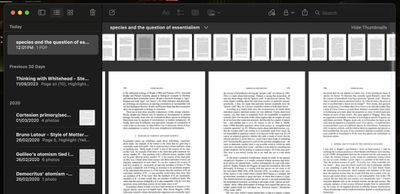
«Заметки» больше не ограничены отображением только первой страницы PDF. Теперь вы можете просматривать отдельные страницы документа прямо внутри заметки, что очень удобно для предварительного просмотра нескольких PDF-файлов в одной заметке. Вы также получаете ряд миниатюр в верхней части PDF-файла, по которым можно щелкнуть, чтобы быстрее перейти к определенной странице.
14. Связывание заметок
Apple сделала свое стандартное приложение «Заметки» значительно более полезным, добавив простую, но мощную возможность связывать заметки и соединять связанные записи. Всего за несколько кликов вы можете создавать ссылки между заметками в macOS Sonoma, что облегчает переход от одной идеи к другой.
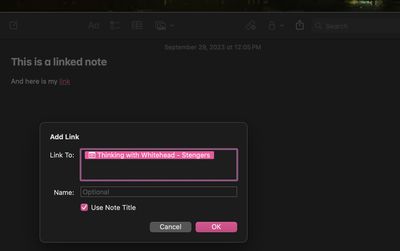
Один из способов добавить новую ссылку — это щелкнуть правой кнопкой мыши на пробеле, слове или фразе в любой заметке и выбрать «Добавить ссылку» из контекстного меню. Вы также можете использовать сочетание клавиш Command-K. Это позволит вам связать с другой заметкой, введя ее заголовок. Используя поле «Имя», вы можете создать необязательное альтернативное название для ссылки или просто придерживаться оригинального названия для ясности. После завершения ссылка появится в виде подчеркнутого текста, похожего на гиперссылку, в вашей заметке, и при нажатии на нее вы мгновенно перейдете к заметке, на которую ссылались.
15. Ссылка из списка заметок
Приложение «Заметки» также предлагает дополнительный, более быстрый способ добавления ссылок: ввод двух символов «больше» (>>) в заметке вызывает список из шести ваших последних измененных заметок, и нажатие на одну из них мгновенно добавляет ссылку на эту заметку.
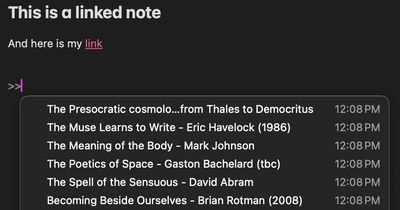
Та же функция присутствует в iOS, что означает, что теперь вы можете создавать коллекции взаимосвязанных заметок в стиле вики, позволяющие организовывать свои мысли или обнаруживать новые связи и ассоциации между идеями.
16. Студийный свет и размытие фона
Студийный свет теперь доступен в macOS при использовании приложений для видеоконференций, на Studio Display и моделях Mac с процессором Apple Silicon, без необходимости использования Continuity Camera. В интерфейсе строки меню FaceTime вы можете затемнить фон и осветить свое лицо с помощью ползунка интенсивности Студийного света.
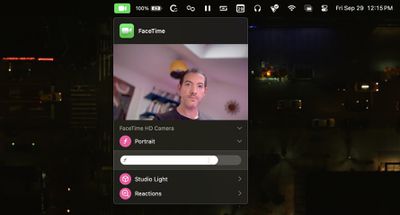
С помощью ползунка «Портрет» вы также можете контролировать степень размытия фона, добавляя больше или меньше размытия к эффекту глубины резкости.
17. Выбор камеры «В центре внимания»
В macOS Sonoma функция Continuity Camera автоматически определяет ваше лицо и центрирует вас, без необходимости включать «В центре внимания». Тем не менее, включение «В центре внимания» удерживает вас в центре кадра камеры, когда вы перемещаетесь.
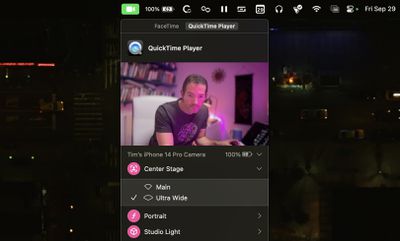
Выберите «В центре внимания» в меню «Видео» в строке меню. Чтобы переключиться между задними камерами вашего iPhone, нажмите стрелку рядом с «В центре внимания», затем выберите «Основная» или «Сверхширокоугольная».
18. Быстрый поиск сообщений
Ранее в macOS вы могли ввести слово или фразу в поле поиска приложения Apple «Сообщения», и оно возвращало соответствующие результаты, но не было способа фильтровать сообщения, чтобы легче найти то, что вы искали.
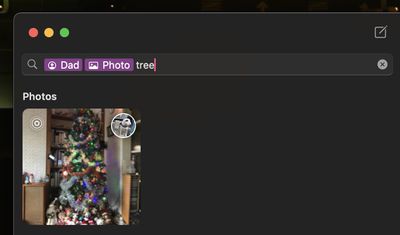
В macOS Sonoma это изменилось, и теперь вы можете комбинировать несколько фильтров. Например, если вы ищете изображения от определенного человека, вы можете ввести «фотографии», а затем имя человека, нажимая каждый фильтр поиска, чтобы сузить результаты поиска.
19. Удаление всех отслеживаний URL
Safari может удалять параметры отслеживания из URL-адресов, чтобы предотвратить отслеживание между веб-сайтами. Когда параметр отслеживания обнаруживается при просмотре или копировании ссылки, Safari удаляет идентифицирующие компоненты URL, оставляя остальное нетронутым. Ссылки по-прежнему работают как ожидалось, но больше не содержат уникальных идентификаторов.
![]()
Чтобы включить эту функцию для всего просмотра, откройте Safari -> Настройки…, нажмите вкладку «Дополнительно», убедитесь, что установлен флажок рядом с «Использовать расширенную защиту от отслеживания и снятия отпечатков», затем выберите «во всех режимах просмотра» в выпадающем меню.
20. Фавиконки Safari
В Safari 17, если у вас включена Панель избранного (Вид -> Показать панель избранного в строке меню Safari), фавиконка для каждого сайта будет отображаться рядом с его названием, что позволит вам легче заметить его на панели.
![]()
Фавиконки, безусловно, могут быть удобными, но они могут сделать интерфейс вашего браузера слишком загруженным и загроможденным. Еще одна возможная проблема с занимаемым ими пространством заключается в том, что если у вас полный ряд веб-сайтов на Панели избранного, некоторые из них могут быть обрезаны за пределами видимой области, и вам, возможно, придется нажать значок двойного шеврона в крайнем правом углу, чтобы их отобразить.
Если это произойдет в вашем случае, не волнуйтесь. Это не очевидно, но вы можете легко предотвратить появление фавиконок на Панели избранного. Просто щелкните правой кнопкой мыши в любом месте панели и снимите флажок «Показывать значки» во всплывающем меню.
21. Автоматическое закрытие вкладок Safari
macOS теперь может закрывать вкладки браузера Safari от вашего имени, основываясь на том, когда вы их последний раз просматривали. Выберите Safari -> Настройки… в строке меню, затем нажмите раздел «Вкладки».
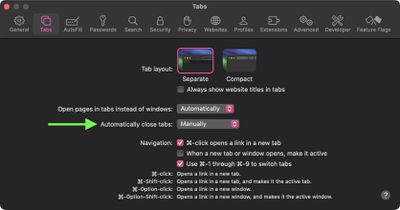
Рядом с «Автоматически закрывать вкладки» вы найдете опции, позволяющие браузеру автоматически закрывать вкладки, которые не просматривались «Через один день», «Через одну неделю» или «Через один месяц».
22. Делитесь паролями с семьей
Оставаясь в Настройках Safari, меню «Пароли» теперь имеет опцию «Делиться паролями с семьей». Это позволяет создать группу доверенных контактов, с которыми вы можете обмениваться паролями и ключами доступа между устройствами. (Ключи доступа позволяют пользователям входить в приложения и на сайты так же, как они разблокируют свои устройства: с помощью отпечатка пальца, сканирования лица или PIN-кода блокировки экрана.)
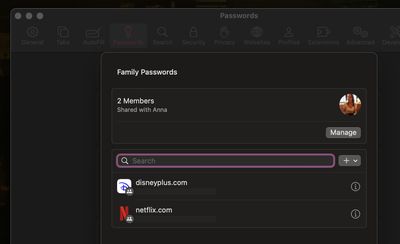
Используя новую функцию, пароли и ключи доступа для общих медиа-аккаунтов, коммунальных услуг, счетов и многого другого могут быть предоставлены нескольким людям, и каждый человек в группе может получать доступ, добавлять и изменять общие пароли.
23. Очистка кодов подтверждения
В наши дни многие веб-сайты и сервисы используют одноразовые коды, отправляемые по SMS или электронной почте для целей верификации, но эти одноразовые коды могут быстро засорить ваш почтовый ящик и приложение «Сообщения».
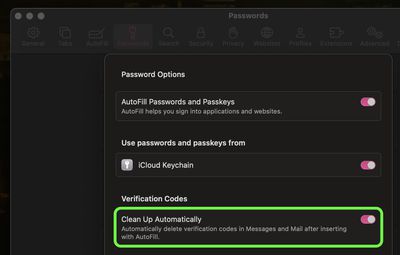
В macOS Sonoma появилась новая опция для автоматического удаления этих сообщений после того, как код будет автоматически заполнен и использован для аутентификации входа. Перейдите в Safari -> Настройки… и нажмите раздел «Пароль». В разделе «Коды подтверждения» вы можете переключить тумблер рядом с «Очищать автоматически».
24. Настройка поисковой системы для частного просмотра
В Safari вы можете установить разные поисковые системы для обычного режима и режима частного просмотра. Например, вы можете захотеть установить Google в качестве поисковой системы по умолчанию в обычном режиме просмотра и другую поисковую систему, такую как DuckDuckGo, в режиме частного просмотра по соображениям конфиденциальности.
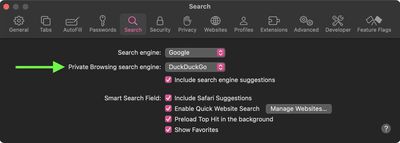
Перейдите в Safari -> Настройки…, нажмите раздел «Поиск», затем выберите браузер из выпадающего меню «Поисковая система для частного просмотра».
25. Аутентификация в режиме частного просмотра
Если у вас открыты вкладки частного просмотра в Safari, и вы отходите от компьютера, браузер Apple теперь требует аутентификации по Touch ID или ввода пароля Mac для повторного доступа к ним.
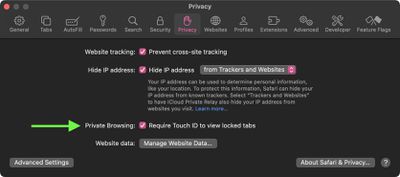
Если вы не склонны оставлять свой Mac разблокированным или считаете требование аутентификации раздражающим, вы можете довольно легко его отключить: перейдите в Safari -> Настройки…, нажмите раздел «Конфиденциальность», затем снимите флажок рядом с «Требовать Touch ID для просмотра заблокированных вкладок».
26. Настройки расширений приложений для каждого веб-сайта
В Safari расширения сторонних приложений получили настройки конфиденциальности для каждого веб-сайта, где это применимо, что позволяет вам контролировать доступ для всех расширений, имеющих доступ к пользовательским данным.

Вы можете найти опцию «Редактировать веб-сайты…» для каждого расширения приложения в разделе «Расширения» окна «Настройки» Safari.
27. Отключение ускорения указателя
Геймеры, ликуйте – теперь вы можете отключить ускорение указателя в macOS Sonoma. По умолчанию в macOS указатель перемещается быстрее при быстрых движениях мыши и точнее при медленных движениях. Ранее не было способа предотвратить это нативно, но это изменилось.

Перейдите в Системные настройки -> Мышь -> Дополнительно…, затем отключите переключатель рядом с «Ускорение указателя».
28. Улучшения аудиосообщений
При записи аудиосообщения теперь вы можете поставить запись на паузу, а затем продолжить запись того же сообщения перед отправкой.
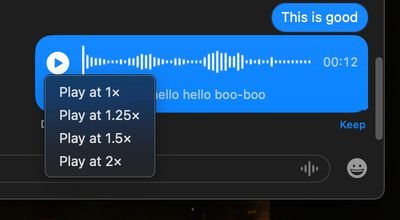
Кроме того, при прослушивании полученных аудиосообщений долгое нажатие на кнопку воспроизведения позволяет воспроизводить их с удвоенной скоростью. Полученные аудиосообщения также автоматически транскрибируются.
29. Дополнения форматирования заметок
Форматирование «Блочная цитата» позволяет легко визуально выделить часть текста с помощью панели цитирования, а форматирование «Моноширинный» было обновлено до «Моностилевый», для вложенного текста с отчетливым фоном.
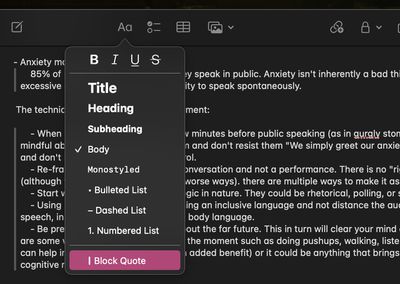
Вы можете найти их в строке меню «Заметки» в разделе «Формат» или нажав на значок стиля текста, когда заметка открыта.
30. Упрощенное редактирование автокоррекции
Автокоррекция теперь кратко подчеркивает автоисправленные слова, и вы можете щелкнуть правой кнопкой мыши по подчеркнутому слову, чтобы показать и выбрать оригинальное слово, которое вы напечатали.
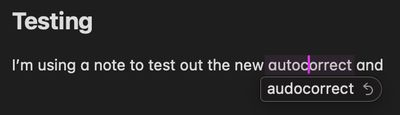
macOS также со временем будет изучать ваши привычки набора текста для каждого приложения и избегать исправлений, которые вы отменяете. Это также относится к нецензурной лексике, которая будет добавлена в ваш личный словарный запас.
31. Активация игрового режима
Игровой режим дает играм наивысший приоритет доступа к вашему CPU и GPU, снижая использование для фоновых задач. Он включается автоматически, когда вы переводите любую игру в полноэкранный режим с помощью зеленой кнопки в верхнем левом углу окна игры. Когда вы входите в полноэкранный режим таким образом, в строке меню появляется меню Игрового режима. Вы можете использовать это меню, чтобы убедиться, что Игровой режим включен для вашей игры.
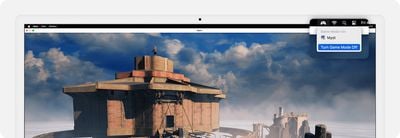
Игровой режим также автоматически выключается, когда вы перестаете просматривать игру в полноэкранном режиме. Вы также можете отключить его, пока ваша игра все еще находится в полноэкранном режиме: из меню Игрового режима в строке меню выберите «Выключить игровой режим».
32. Высокопроизводительный общий доступ к экрану
Общий доступ к экрану — это отдельное приложение в macOS Sonoma. Оно находится в Applications/Utilities и включает список всех компьютеров, к которым вы подключались в прошлом, возможность видеть все компьютеры в вашей локальной сети с включенным общим доступом к экрану, а также опцию создания групп компьютеров.
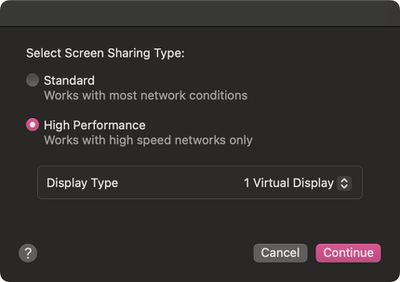
Он также поддерживает режим высокой производительности при установлении соединения для совместного использования экрана. Нажмите кнопку информации (i) рядом с соединением и измените тип совместного использования экрана со «Стандартный» на «Высокая производительность». Режим высокой производительности позволяет использовать собственное разрешение дисплея хост-компьютера, уменьшает задержку, улучшает качество изображения и поддерживает HDR и работу с несколькими мониторами. Эта функция доступна на компьютерах Mac с процессором Apple Silicon, работающих под управлением macOS Sonoma или более поздней версии.
33. Безопасность общения
«Безопасность общения» — это функция, которую можно включить по желанию, и она предупреждает детей при отправке или получении фотографий, содержащих наготу. Она включена по умолчанию для детей до 13 лет, вошедших в систему с Apple ID и являющихся частью группы Семейного доступа, но родители также могут включить ее и для подростков старшего возраста.
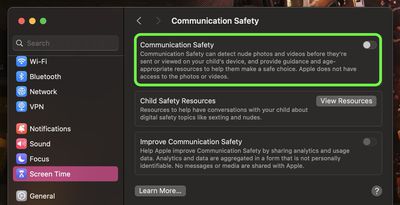
Когда функция включена в Системных настройках -> Экранное время -> Безопасность общения, фотографии и видео, содержащие наготу, автоматически размываются в поддерживаемых приложениях, включая «Сообщения» и FaceTime, а ребенок будет предупрежден о просмотре чувствительного контента. Предупреждение также предоставляет детям способы получения помощи. Оно использует обработку на устройстве для обнаружения фотографий и видео, содержащих наготу, обеспечивая, что Apple и сторонние лица не могут получить доступ к контенту, и что сквозное шифрование сохраняется в приложении «Сообщения».
34. Живая речь
Используя новую функцию доступности «Живая речь», вы можете набирать текст на своем Mac, и ваши слова будут произноситься вслух или непосредственно в приложения, такие как аудио FaceTime. «Живую речь» можно настроить в macOS Sonoma, перейдя в Настройки -> Доступность -> Живая речь, где вы можете выбрать голос для использования и сохранить часто используемые фразы.
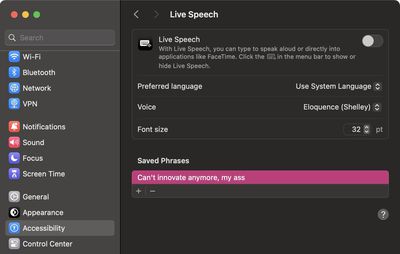
В качестве альтернативы, вы можете записать себя читающим и создать «Личный голос» для использования с функцией «Живая речь». Перейдите в Системные настройки -> Доступность -> Личный голос, затем нажмите «Создать личный голос».
35. Копировать ссылку iCloud
Теперь вы можете делиться фотографиями и видео, хранящимися в Фото iCloud, создавая ссылку на iCloud.

Просто выберите фотографию или перетащите рамку выделения поверх нескольких фотографий, нажмите кнопку «Поделиться», затем выберите «Копировать ссылку iCloud», и она будет скопирована в ваш буфер обмена, готовая для вставки в электронное письмо или сообщение.
36. Обои в заставку
Sonoma переносит все заставки Apple TV на ваш Mac — они загружаются по запросу для экономии места и выглядят великолепно. Однако лучший способ использовать их — это использовать одно и то же видео для ваших обоев и заставки. Вы можете сделать это с помощью переключателя «Показывать как заставку / обои» в Системных настройках -> Обои и Заставка.
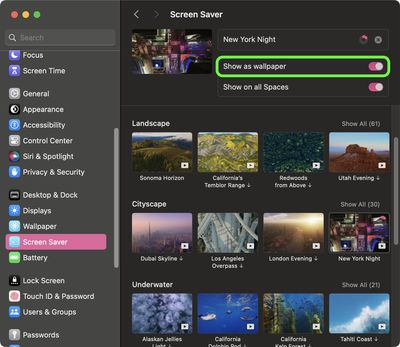
При включении переключателя ваши значки и окна приложений исчезают, а обои рабочего стола начинают двигаться, когда включается заставка.
37. Системные настройки в Spotlight
Sonoma позволяет переключать системные настройки, такие как Bluetooth, Wi-Fi, Темный режим, Режимы фокусировки и многое другое прямо в поиске Spotlight.
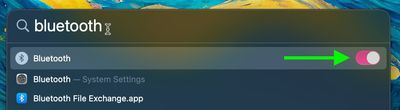
Вы по-прежнему можете получить доступ к этим настройкам в Центре управления и приложении «Системные настройки», но некоторым пользователям этот метод покажется немного быстрее. Это такое же небольшое, но приятное улучшение качества жизни, которое пользователи видели в iOS 17 на iPhone.
38. Расширение паролей iCloud
Менеджер паролей iCloud от Apple теперь можно использовать в Chrome для Mac, Microsoft Edge и других браузерах на базе Chromium, благодаря обновленному расширению iCloud Passwords, которое работает в macOS Sonoma.
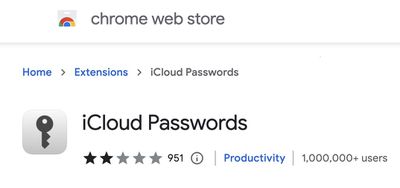
Иными словами, вам не нужно открывать Safari или переносить пароли iCloud в другой менеджер паролей. Расширение Chrome также может автоматически заполнять пароли и одноразовые коды, сохранять новые пароли и позволяет щелкать правой кнопкой мыши по QR-кодам для настройки генераторов кодов.
39. Люди и домашние животные
Обычные пользователи приложения Apple «Фотографии» несомненно знакомы с альбомом «Люди», который пытается идентифицировать лица на ваших снимках, чтобы вы могли отмечать людей их настоящими именами и использовать эту метку как организующий элемент в вашей библиотеке или как обнаруживаемый тег.
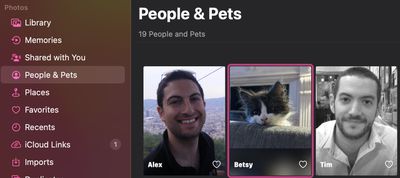
В дополнение к людям, приложение »Фотографии» в macOS Sonoma может распознавать кошек и собак, так что ваши питомцы могут быть автоматически отсортированы по альбомам. Соответственно, альбом «Люди» был переименован в альбом «Люди и домашние животные». Чтобы вручную назначить своих пушистых друзей, введите «животные» в поле поиска в вашей библиотеке, и вы сможете заняться идентификацией любых безымянных питомцев.
40. Настройки автоскрытия строки меню
В Системных настройках -> Пункт управления появились новые опции для управления автоматическим скрытием строки меню.
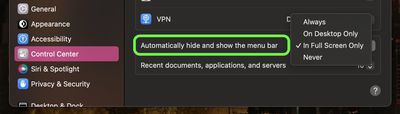
Прокрутите вниз до раздела «Только строка меню» и нажмите выпадающее меню рядом с «Автоматически скрывать и показывать строку меню», и вы сможете выбрать «Всегда», «Только на рабочем столе», «Только в полноэкранном режиме» и «Никогда».
41. Единицы измерения в приложении «Погода»
В macOS Sonoma приложение «Погода» было значительно переработано и теперь включает новые функции, такие как возможность просматривать погоду за предыдущий день и новый лунный модуль, который информирует вас о фазах луны.
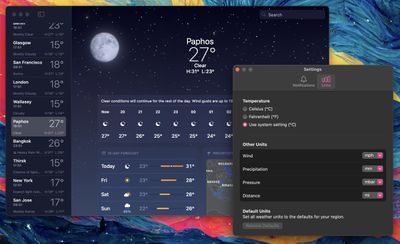
В дополнение к возможности просмотра температуры в градусах Цельсия и Фаренгейта, теперь вы также можете изменять единицы измерения скорости ветра, осадков, давления и расстояния: эти опции вы найдете в «Погода» -> «Настройки», в разделе «Единицы измерения».
42. Списки покупок в «Напоминаниях»
Apple добавила удобную небольшую функцию списка в приложение «Напоминания», чтобы помочь вам, когда вы идете за продуктами. Когда вы создаете список с новым типом «Продукты» (за пределами США называется «Покупки»), вы можете вводить различные продукты и товары, и они будут автоматически организованы по категориям. Такая организация облегчает поиск нужного вам товара, когда вы находитесь в продуктовом магазине или на шопинге.
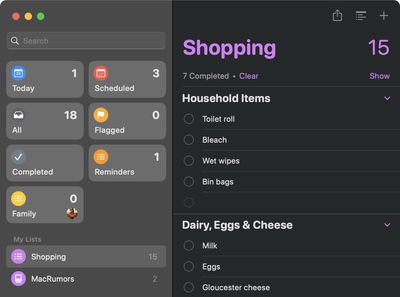
Доступные типы категорий в «Напоминаниях» включают «Овощи и фрукты», «Хлеб и крупы», «Замороженные продукты», «Закуски и сладости», «Мясо», «Молочные продукты», «Яйца и сыр», «Выпечка», «Товары для выпечки», «Хозяйственные товары», «Личная гигиена и здоровье», а также «Вино, пиво и спиртные напитки».
43. Столбцовый вид списка напоминаний
Приложение «Напоминания» также имеет новый прокручиваемый столбцовый вид, что упрощает визуализацию ваших задач.
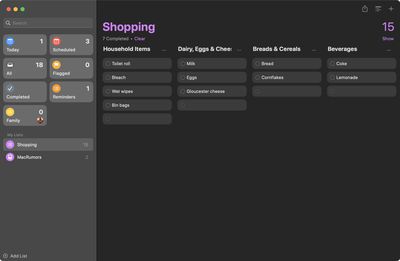
Вы можете найти его в строке меню «Напоминания», в разделе «Вид» -> «как Столбцы».
44. Привет Siri
В macOS на компьютерах с процессором Apple Silicon вы можете просто сказать «Siri», чтобы активировать Siri, отбросив «Привет», которое годами использовалось как слово-активатор. Siri активируется, когда вы произносите слово Siri, так что вы можете говорить более естественно.
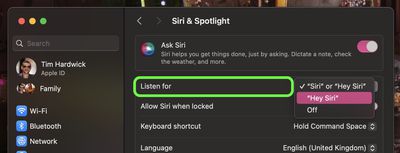
Если это изменение приводит к непреднамеренному пробуждению Siri, вы можете отменить его, перейдя в Системные настройки -> Siri и Spotlight, затем выберите «Слушать» -> «Привет Siri».
45. Делиться AirTag
Приложение «Локатор» теперь включает возможность делиться аксессуарами »Локатора» с несколькими людьми. До пяти других человек могут делиться AirTag или сетевым аксессуаром »Локатора». Просто выберите AirTag, затем нажмите «Добавить человека» в разделе «Поделиться этим AirTag», чтобы начать.
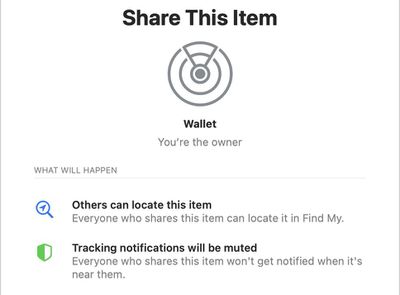
Каждый участник группы общего доступа может видеть местоположение предмета, получать указания к нему и воспроизводить звук, чтобы помочь точно определить местоположение общего предмета, когда он находится поблизости.
46. Настройка размера текста для каждого приложения
Теперь вы можете устанавливать предпочитаемый размер текста для каждого приложения отдельно, благодаря расширенным настройкам доступности Sonoma.
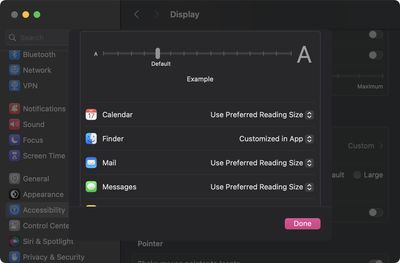
Перейдите в Системные настройки -> Доступность -> Дисплей, затем просто выберите приложение, для которого вы хотите настроить размер текста, и сделайте свой выбор.
47. Идентификация загрузок вложений из почты
Когда вы загружаете вложение электронной почты из Почты и просматриваете его в Finder, файл содержит новый значок почты рядом с ним, чтобы сообщить вам, что это вложение электронной почты.
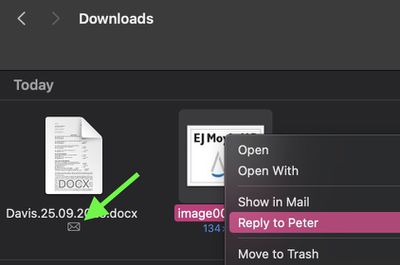
Если вы щелкнете правой кнопкой мыши по вложению, в контекстном меню появится опция «Ответить [имя отправителя]», которая при выборе откроет окно создания нового сообщения в Почте, готовое для ввода вашего ответного сообщения.
48. Улучшения функции «Визуальный поиск»
Функция «Визуальный поиск» в »Фотографиях» была значительно улучшена, так что теперь вы можете находить похожие рецепты по фотографиям еды, прокладывать маршруты к магазинам, идентифицированным на фотографиях, и определять значение знаков и символов на вещах, таких как ярлыки для стирки.
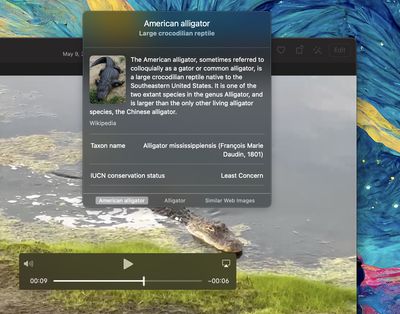
Вы также можете узнать информацию о предметах, которые появляются в кадрах приостановленного видео.
49. Доступ к календарю только для добавления
В Системных настройках появилась новая опция «Конфиденциальность и безопасность» -> «Календарь», которая позволяет предоставлять сторонним приложениям доступ к вашим календарям только для записи.
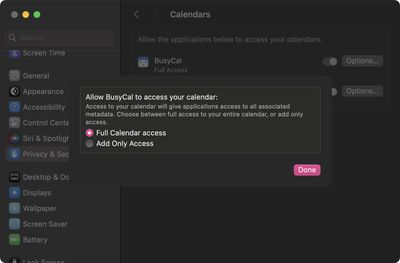
50. Предупреждения о конфиденциальном содержимом
При включении функции «Предупреждения о конфиденциальном содержимом» в iOS 17 входящие файлы, видео и изображения сканируются на устройстве и блокируются, если они содержат наготу. Дополнительное размытие можно применить к изображениям в Сообщениях, AirDrop, к «Постерам контактов» для приложения «Телефон», сообщениям FaceTime и сторонним приложениям.
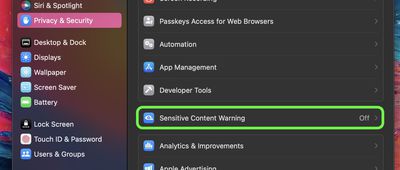
Обратите внимание, что это отличается от функций «Безопасность общения», которые Apple внедрила для детей, и предназначено для людей всех возрастов. Вы можете включить «Предупреждения о конфиденциальном содержимом», перейдя в «Системные настройки» -> «Конфиденциальность и безопасность» -> «Предупреждение о конфиденциальном содержимом» и включив соответствующий переключатель.

















